Bài viết dưới đây giới thiệu tới các bạn hàm CUMIPMT– 1 trong số những hàm nằm trong nhóm hàm tài chính rất được ưa dùng trong Excel.
Bạn đang đọc: Hàm CUMIPMT – Hàm trả về tiền lãi tích lũy phải trả giữa 2 kỳ trong Excel

Mô tả: Hàm trả về tiền lãi tích lũy phải trả cho khoản vay từ kỳ đầu tiên tới kỳ cuối cùng.
Cú pháp: CUMIPMT(rate, nper, pv, start_period, end_period, type)
Trong đó:
– rate: Lãi suất của khoản vay, là tham số bắt buộc.
– nper: Tổng số kỳ phải thanh toán, là tham số bắt buộc.
– pv: Giá trị hiện tại của khoản vay, là tham số bắt buộc.
– start_period: Kỳ đầu tiên tính lãi suất. Các kỳ thanh toán đánh số bắt đầu bằng 1, là tham số bắt buộc.
– end_period: Kỳ cuối cùng trong tính toán này, là tham số bắt buộc.
– type: Thời hạn thanh toán, là tham số bắt buộc, gồm các giá trị sau:
+ type = 0 -> Thời hạn thanh toán là cuối kỳ.
+ type = 1 -> Thời hạn thanh toán là đầu kỳ.
Chú ý:
– Phải dùng nhất quán về đơn vị giữa rate và nper.
– Nếu rate ≤ 0, nper ≤ 0 hoặc pv ≤ 0 -> hàm trả về giá trị lỗi #NUM!
– Nếu start_period hoặc start_period > end_period -> hàm trả về giá trị lỗi #NUM!
– Nếu giá trị đối số type không nằm trong tập giá trị của nó là 0 và 1 -> hàm trả về giá trị lỗi #NUM!
Ví dụ:
Tính khoản tiền lãi phải trả theo bảng mô tả dưới đây:
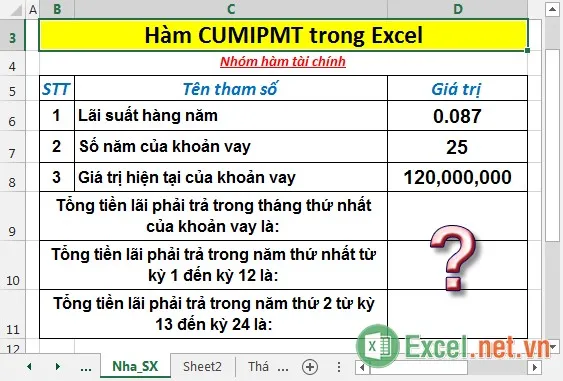
1. Tính tiền lãi phải trả trong tháng thứ 1.
– Tại ô cần tính nhập công thức: =CUMIPMT(D6/12,D7*12,D8,1,1,0). Vì ở đây tính lãi phải trả theo tháng nên phải chia giá trị lãi suất hàng năm cho 12 tháng và số năm tính theo tháng do đó nhân với 12.
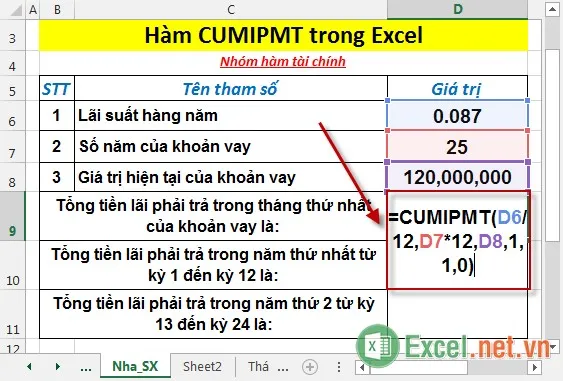
– Nhấn Enter -> tổng tiền lãi phải trả trong tháng thứ 1 là:
Tìm hiểu thêm: Hàm ASINH – Hàm trả về sin hyperbolic nghịch đảo của 1 số trong Excel
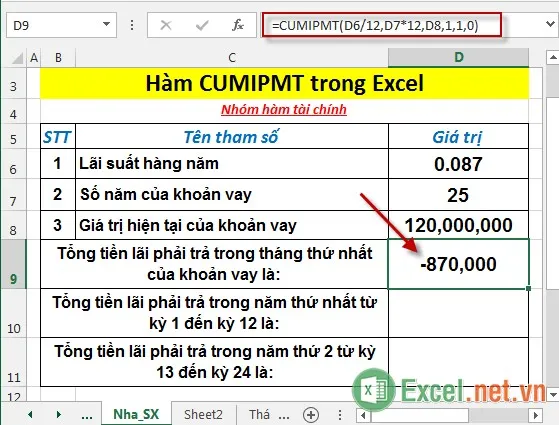
Do là tiền lãi phải trả nên giá trị trả về là số âm.
2. Tính tiền lãi phải trả trong năm thứ 1 tức từ kỳ 1 đến kỳ 12.
– Tại ô cần tính nhập công thức: =CUMIPMT(D6/12,D7*12,D8,1,12,0).
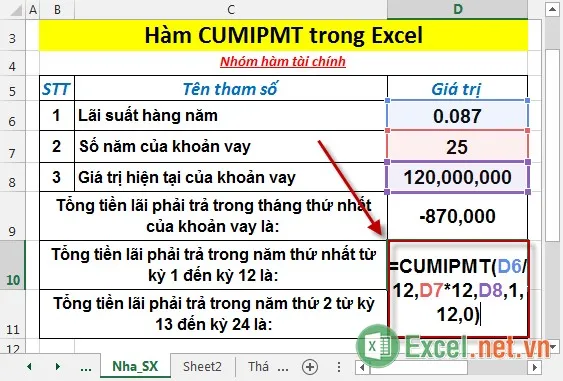
– Nhấn Enter -> tổng tiền lãi phải trả trong năm thứ 1 là:
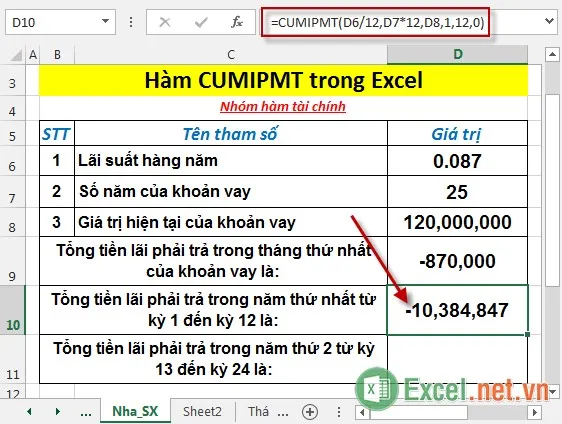
3. Tính tiền lãi phải trả trong năm thứ 2 tức từ kỳ 13 đến kỳ 24.
Tương tự như trên nhập công thức: =CUMIPMT(D6/12,D7*12,D8,13,24,0) -> nhấn Enter -> tổng tiền lãi phải trả trong năm thứ 2 là:
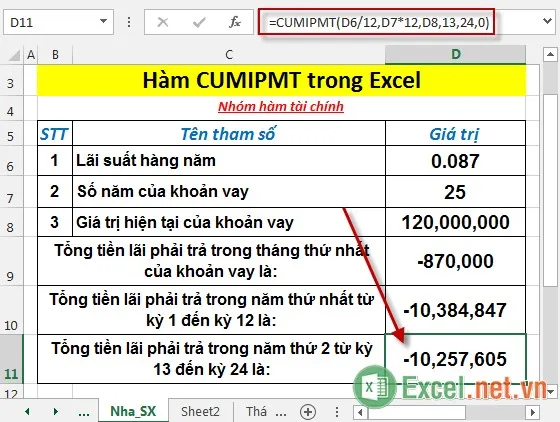
>>>>>Xem thêm: Hàm COMPLEX – Hàm thực hiện chuyển đổi các hệ số thực và ảo thành số phức
Trên đây là hướng dẫn và một số ví dụ cụ thể khi sử dụng hàm CUMIPMT trong Excel.
Chúc các bạn thành công!
